Если вы поклонник устройств Google, вам захочется узнать, как ускорить работу своего телефона или планшета Android. Хорошая новость заключается в том, что есть один простой способ сделать это прямо из коробки, и он включает в себя включение режима разработчика.
Но не волнуйтесь, если это звучит пугающе – этот трюк на самом деле намного проще, чем вы думаете, а также отличный способ дать старому устройству новую жизнь.
Так что читайте дальше, и мы покажем вам, как мгновенно ускорить работу вашего телефона или планшета Android.
Как ускорить работу вашего телефона или планшета Android
1. Откройте на своем устройстве меню настроек и коснитесь “О телефоне.”
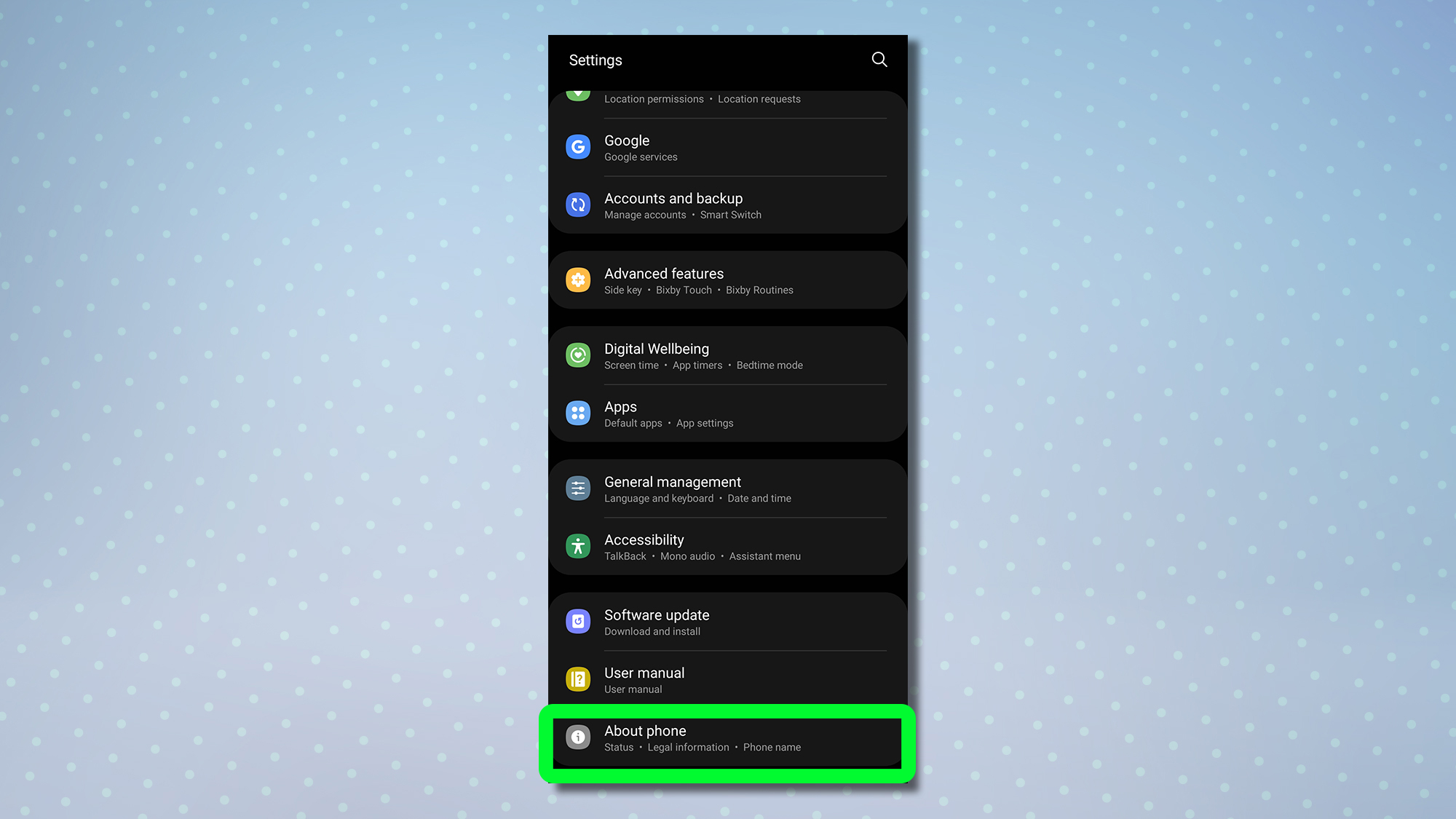
2. Нажмите “Информация о программном обеспечении. »
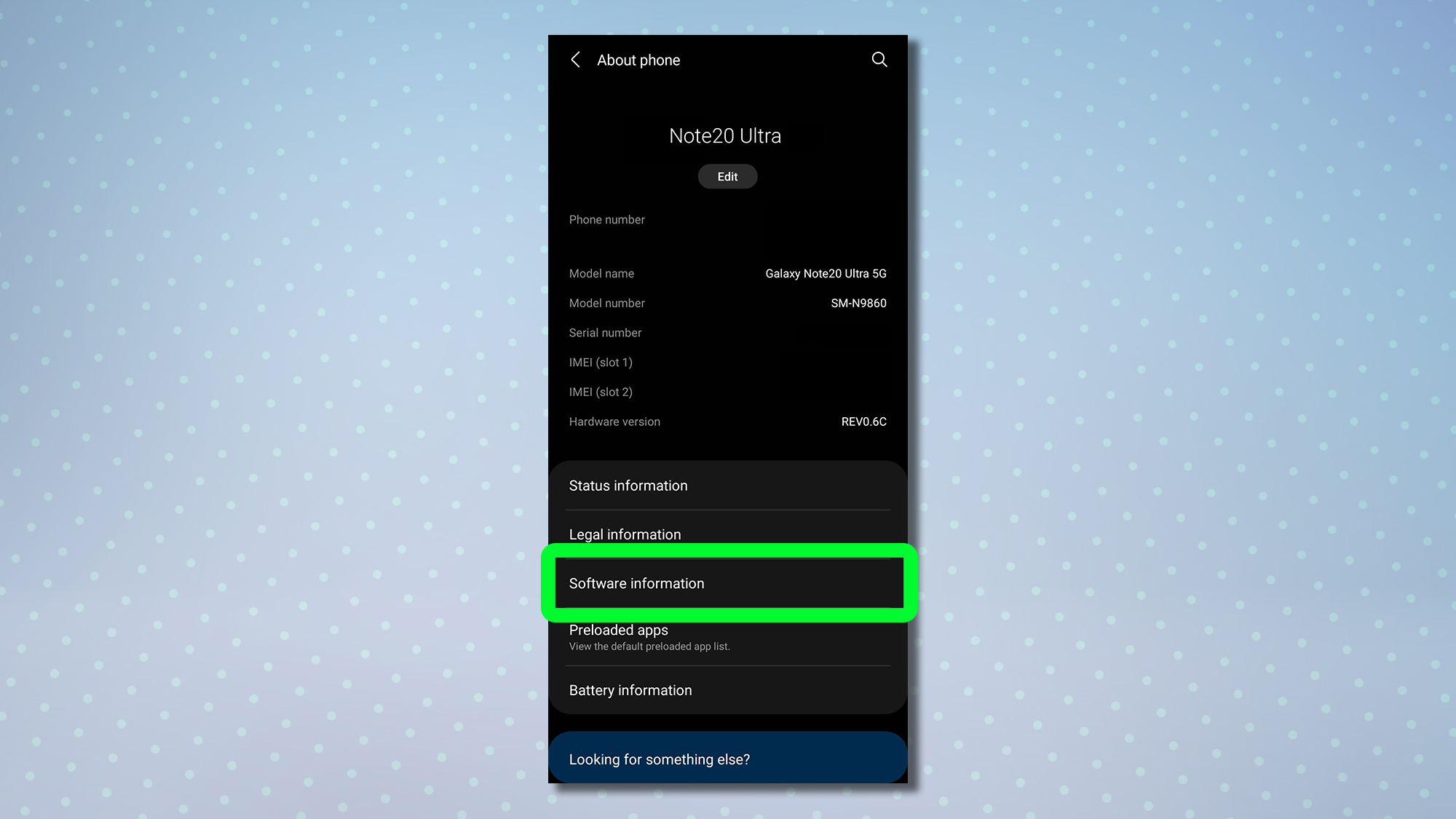
3. Прокрутите вниз до «Номер сборки»И нажмите на нее семь раз. Вам будет предложено ввести свой PIN-код, пароль или графический ключ.

4. Вернуться к основному настройки меню и прокрутите вниз. Теперь вы увидите «Варианты разработчика»Перечислены там. Нажмите, чтобы войти в меню разработчика.

5. Прокрутите вниз меню разработчика до пункта «Рисунок” раздел. Затем нажмите «Масштаб оконной анимации.”

6. В следующем поле выберите «Масштаб анимации .5x».

7. Повторите этот процесс для «Масштаб анимации перехода.”

8. А также сделать это для «Шкала продолжительности аниматора».

(Изображение предоставлено Google)И с этим все готово!
Теперь вы заметите, что переключение между приложениями и открытие / закрытие меню происходит молниеносно.
Если вы хотите вернуться к своим предыдущим настройкам, просто нажмите «Варианты разработчика“Затем коснитесь”На», Чтобы выключить режим разработчика и восстановить предыдущие настройки.

(Изображение предоставлено Google)Примечание. Поскольку меню разработчика содержит множество дополнительных настроек, которые потенциально могут вызвать проблемы с вашим устройством, мы не рекомендуем вносить изменения в какие-либо другие параметры в нем.
Ищете больше руководств по Android? Возможно, вы найдете полезными наши руководства о том, Как запустить Google Assistant на Android 12 и Как выключить телефон кнопкой питания на Android 12.




